мқёмҮ„н•ҳкё° м „ к¶ҢмһҘ нҷ•мқёмӮ¬н•ӯ мқёмҮ„лҜёлҰ¬ліҙкё° нҷ”л©ҙ мҷјмӘҪмқҳ [н”„лҰ°н„° м„Өм •]мқ„ лҲҢлҹ¬ [мҶҚм„ұ]м—җм„ң [мҡ©м§Җмў…лҘҳ]лҘј [мқјл°ҳмҡ©м§Җ]лҳҗлҠ”[мһҗлҸҷ]мқ„ [лқјлІЁмҡ©м§Җ] лҳҗлҠ” [мӨ‘лҹүм§Җ(150g м „нӣ„)] л“ұмңјлЎң м§Җм •мқ„ н•ҳл©ҙ нҶ л„Ҳ лІҲм§җмқ„ мӮ¬м „м—җ л°©м§Җн• мҲҳ мһҲмҠөлӢҲлӢӨ. л‘җкәјмҡҙ мҡ©м§Җ, л Ҳмқҙлё”, мҙҲмӨ‘лҹүм§Җ л“ұмңјлЎң ліҖкІҪн•ҙлҸ„ лҗ©лӢҲлӢӨ. A4 мһүнҒ¬м Ҝ/л Ҳмқҙм Җн”„лҰ°н„°м—җм„ң кёүм§Җл°©н–Ҙ мЈјмқҳмӮ¬н•ӯ 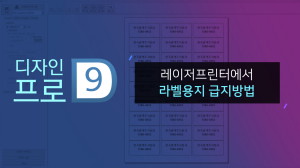 л Ҳмқҙм Җн”„лҰ°н„°м—җм„ң лқјлІЁмҡ©м§Җ кёүм§Җл°©лІ• (03:24) лҸҷмҳҒмғҒ лҸ„мӣҖл§җ > > > мқёмҮ„ мӢң м—¬л°ұ мҳӨм°ЁлҘј мөңмҶҢнҷ”н•ҳкі мҳӨм—јл°©м§Җ(Jam, лқјлІЁ мқҙнғҲ)л“ұмқ„ кі л Өн•ҳм—¬ лқјлІЁмҡ©м§Җ мҳӨлҘёмӘҪ мғҒлӢЁм—җ нҷ”мӮҙн‘ңк°Җ н‘ңкё°лҗҳм–ҙ мһҲмҠөлӢҲлӢӨ.  *** кёүм§Җ л°©н–Ҙмқ„ л”°лҘҙм§Җ м•Ҡм•„ л¬ём ң л°ңмғқ мӢң(лқјлІЁмқҙнғҲмңјлЎң мқён•ң кі мһҘ) мҲҳлҰ¬ ліҙмғҒмқ„ м§Җмӣҗл°ӣмңјмӢӨ мҲҳ м—ҶмҠөлӢҲлӢӨ. л°ҳл“ңмӢң мқёмҮ„ м „ н”„лҰ°н„°м—җ нҷ”мӮҙн‘ң л°©н–ҘмңјлЎң мҡ©м§Җк°Җ кёүм§Җ лҗ мҲҳ мһҲлҸ„лЎқ нҷ•мқён•ҙ мЈјм„ёмҡ”.
(н”„лҰ°н„° л§ҲлӢӨ лқјлІЁ кёүм§Җ л°©мӢқкіј кёүм§Җ л°©н–Ҙмқҙ лӢӨлҘҙлҜҖлЎң л°ҳл“ңмӢң н”„лҰ°н„° мӮ¬мҡ©м„ӨлӘ…м„ңлҘј м°ёмЎ°н•ҙ мЈјм„ёмҡ”.) * кёүм§Җ л°©н–Ҙ TIP кёүм§Җл°©н–Ҙмқҳ нҷ•мқёмқҙ м–ҙл Өмҡҙ кІҪмҡ° ліөмӮ¬м§Җм—җ нҷ”мӮҙн‘ңлҘј к·ёл Ө лЁјм Җ н…ҢмҠӨнҠё мқёмҮ„ нӣ„ мқёмҮ„н•ҙ мЈјм„ёмҡ”. н”„лҰ°н„°м—җм„ң лӮұмһҘ(мҲҳлҸҷ)кёүм§Җк°Җ м§ҖмӣҗлҗҳлҠ” кІҪмҡ° лӮұмһҘ(мҲҳлҸҷ)кёүм§Җ мӮ¬мҡ©мқ„ к¶ҢмһҘн•©лӢҲлӢӨ. A3 м§Җмӣҗ л Ҳмқҙм Җ(ліөн•©кё°)н”„лҰ°н„°м—җм„ң мҡ©м§Җ кіөкёү мӢң мЈјмқҳмӮ¬н•ӯ * кі к°Җмқҳ A3 л Ҳмқҙм Җ(ліөн•©кё°)н”„лҰ°н„°м—җм„ң лқјлІЁ м ңн’Ҳ мӮ¬мҡ©мқҖ к¶ҢмһҘн•ҳм§Җ м•ҠмҠөлӢҲлӢӨ. ** мқјл°ҳ A4 м „мҡ© л Ҳмқҙм Җн”„лҰ°н„°м—җм„ң мӮ¬мҡ©мқ„ к¶ҢмһҘн•©лӢҲлӢӨ. *** A3 л Ҳмқҙм Җ(ліөн•©кё°)н”„лҰ°н„°лҠ” л¶Ҳк°Җн”јн•ҳкІҢ мӮ¬мҡ©н•ҳмӢңлҠ” кІҪмҡ° л°ҳл“ңмӢң лӮұмһҘ(мҲҳлҸҷ)кіөкёүмһҘм№ҳ нҲ¬мһ…кө¬лЎң мҡ©м§ҖлҘј кіөкёүн•ҙ мЈјмӢңкёё л°”лһҚлӢҲлӢӨ. **** кёүм§Җ л°©н–Ҙмқ„ л”°лҘҙм§Җ м•Ҡм•„ л¬ём ң л°ңмғқ мӢң(лқјлІЁмқҙнғҲмңјлЎң мқён•ң кі мһҘ) мҲҳлҰ¬ ліҙмғҒмқ„ м§Җмӣҗл°ӣмңјмӢӨ мҲҳ м—ҶмҠөлӢҲлӢӨ. A3 л Ҳмқҙм Җ(ліөн•©кё°)н”„лҰ°н„°лҠ” A3 м№ҙм„ёнҠё[м„ңлһҚ] мҡ©м§Җн•Ёмқ„ A4 нҒ¬кё°лЎң мҡ©м§Җн•Ёл§Ң мҲҳм •н•ҳм—¬ мӮ¬мҡ©н•ҳлҠ” кІҪмҡ° мҡ©м§Җ кіөкёү л°©н–Ҙ(мҡ©м§Җ мҳӨлҘёмӘҪ мғҒлӢЁм—җ н‘ңмӢңлҗң нҷ”мӮҙн‘ң м°ёмЎ°)мқҙ мҳ¬л°”лҘҙм§Җ м•Ҡмқ„ мҲҳ мһҲмҠөлӢҲлӢӨ. мҡ©м§Җ мҳӨлҘёмӘҪ мғҒлӢЁм—җ н‘ңмӢңлҗң нҷ”мӮҙн‘ң л°©н–ҘмңјлЎң л°ҳл“ңмӢң кёүм§Җ л°Ҹ л°°м¶ңмқҙ лҗҳм–ҙм•ј A3 л Ҳмқҙм Җ(ліөн•©кё°)н”„лҰ°н„° лӮҙл¶Җм—җм„ң лқјлІЁ мқҙнғҲлЎң мқён•ҙ (ліөн•©кё°)н”„лҰ°н„° кі мһҘмқ„ мӮ¬м „м—җ л°©м§Җн•ҳмӢӨ мҲҳ мһҲмҠөлӢҲлӢӨ. * м№ҙм„ёнҠё[м„ңлһҚ] кіөкёүмһҘм№ҳлҘј мқҙмҡ©н•ҳлҠ” кІҪмҡ° мІЁл¶Җлҗң м•„лһҳ к·ёлҰјмІҳлҹј мҡ©м§Җм Ғмһ¬ л°©н–Ҙмқҙ мҳ¬л°”лҘём§Җ нҷ•мқён•ҙ мЈјмӢӯмӢңмҡ”. * мҡ©м§Җ м Ғмһ¬н•Ё мҲҳм •м—җ лҢҖн•ҙм„ңлҠ” н”„лҰ°н„° м„ӨлӘ…м„ң лҳҗлҠ” н”„лҰ°н„° м „л¬ё м—”м§ҖлӢҲм–ҙмҷҖ мғҒмқҳн•ҙ мЈјм„ёмҡ”. .jpg)   ліҙкёүнҳ• ліөн•©кё° мқёмҮ„ м—¬л°ұ л¬ём ң мқјл¶Җ лӮұмһҘкіөкёүмһҘм№ҳк°Җ м—ҶлҠ” ліҙкёүнҳ• ліөн•©кё°н”„лҰ°н„°(All in One)мқҳ кІҪмҡ° кө¬мЎ°м Ғ нҠ№м„ұ мғҒ мҡ©м§Җ кіөкёүмқҙ мқјм •н•ҳм§Җ м•Ҡм•„ мқёмҮ„н• л•Ң л§ҲлӢӨ мқёмҮ„мң„м№ҳк°Җ л°”кҝ”лҠ” кІҪмҡ°к°Җ мһҲмқ„ мҲҳ мһҲмҠөлӢҲлӢӨ.  1м°Ём Ғ мЎ°м№ҳ л°©лІ•мқҖ [мқёмҮ„лҜёлҰ¬ліҙкё°] - [н”„лҰ°н„° м—¬л°ұмЎ°м •]м—җм„ң м—¬л°ұ мЎ°м •кіј мӣҗлҸ„мҡ°мқҳ н”„лҰ°н„° мҶҚм„ұм—җм„ң мҡ©м§Җ мў…лҘҳлҘј лқјлІЁмҡ©м§Җ лҳҗлҠ” мӨ‘лҹүм§Җл“ұмңјлЎң ліҖкІҪн•ҳмӢ нӣ„ мқёмҮ„н•ҙ ліҙмӢңкі мЎ°м • нӣ„м—җлҸ„ ліҖнҷ”к°Җ м—ҶлҠ” кІҪмҡ°
л¬јлҰ¬м Ғмқё(кёүм§Җмқҳ л¶Җм •нҷ•м„ұ) мҳӨм°ЁлЎң мқён•ҙ мқёмҮ„ мң„м№ҳ ліҙм •мқҙ м–ҙл Өмҡё кІғмңјлЎң нҢҗлӢЁлҗҳлҜҖлЎң мқјл°ҳ м „мҡ© н”„лҰ°н„° мӮ¬мҡ©мқ„ к¶ҢмһҘн•ҙ л“ңлҰҪлӢҲлӢӨ. л Ҳмқҙм Җн”„лҰ°н„°м—җм„ң лқјлІЁмҡ©м§Җ мөңм Ғмқҳ кёүм§Җ л°©лІ• л Ҳмқҙм Җ н”„лҰ°н„°м—җм„ң мҡ©м§Җ кұёлҰјнҳ„мғҒмқҖ н”„лҰ°н„°мқҳ кө¬мЎ°мҷҖ лқјлІЁмқҳ нҠ№м„ұмқ„ кі л Өн•ҳм…”м„ң мҡ©м§Җ мӮҪмһ…, м¶ңл Ҙн•ҳмӢңл©ҙ л¬ём ңлҘј мөңмҶҢнҷ” н• мҲҳ мһҲмҠөлӢҲлӢӨ.
лЁјм Җ мҡ©м§Җ мӮҪмһ…мқҖ мҡ©м§Җкіөкёүн•Ё(нҠёл Ҳмқҙкіөкёү)мқ„ мӮ¬мҡ©н•ҳкё° ліҙлӢӨлҠ” нҡҢм „, көҙкіЎмқҙ м ҒмқҖ лӮұмһҘ[мҲҳлҸҷ]кіөкёү(1)мқҳ мӮ¬мҡ©мқ„ к¶ҢмһҘн•©лӢҲлӢӨ.
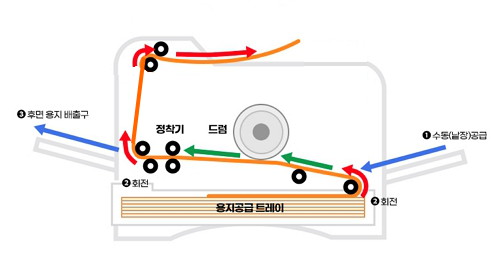
мқҙмң лҠ” мҡ©м§Җкіөкёүн•Ём—җ м Ғмһ¬н•ҳм—¬ м¶ңл ҘмӢң лқјлІЁмҡ©м§Җк°Җ н”„лҰ°н„°м•Ҳм—җм„ң л¶Җ분м ҒмңјлЎң нҡҢм „ лҳҗлҠ” көҙкіЎ(2)кіјм •мқ„
л§Һмқҙ кұ°м№ҳл©° м¶ңл Ҙлҗҳкё° л•Ңл¬ём—җ лқјлІЁмқҙ нҡҢм „, көҙкіЎл¶Җ분м—җм„ң л–Ём–ҙм§Җкұ°лӮҳ л¶ҷмқҢнҳ„мғҒмңјлЎң мқён•ҙ мҡ©м§ҖкұёлҰјнҳ„мғҒмқҙ
л°ңмғқн• мҲҳ мһҲмҠөлӢҲлӢӨ.
лҳҗн•ң н”„лҰ°н„° кё°мў…м—җ л”°лқј лӢӨмҶҢ м°ЁмқҙлҠ” мһҲмңјлӮҳ м¶ңл Ҙл¬јмқ„ м§Ғм„ мңјлЎң нҶөкіјн•ҳм—¬ л°°м¶ңмӢңнӮӨлҠ” мҡ©м§Җ л°°м¶ңкө¬к°Җ н”„лҰ°н„° л’·нҺё(3)м—җ л§Ҳл Ёлҗҳм–ҙ мһҲмҠөлӢҲлӢӨ.
мқҙ лҳҗн•ң нҡҢм „ лҳҗлҠ” көҙкіЎмқ„ мөңмҶҢнҷ” н• мҲҳ мһҲлҠ” мӮ¬мҡ©л°©лІ•мқҙлҜҖлЎң лӮұмһҘкіөкёүкіј лі‘н–үн•ҳм—¬ мӮ¬мҡ©н•ҳмӢңкёё м Ғк·№ к¶ҢмһҘн•©лӢҲлӢӨ. лқјлІЁмҡ©м§Җ мӮ¬мҡ©м—җ м Ғн•©н•ң лӮұмһҘмҡ©м§Җкіөкёү & нӣ„л©ҙ л°°м¶ңкө¬к°Җ лҸҷмӢңм§ҖмӣҗлҗҳлҠ” нқ‘л°ұ л Ҳмқҙм Җн”„лҰ°н„° лӘЁлҚёл“Өмһ…лӢҲлӢӨ. н”„лҰ°н„° кө¬мһ…м—җ м°ёкі к°Җ лҗҳм…Ёмңјл©ҙ н•©лӢҲлӢӨ. ***** 추мІң нқ‘л°ұ л Ҳмқҙм Җн”„лҰ°н„° ***** 1. [HP] M406n (40л§ҢмӣҗлҢҖ) 2. [HP] P2035 (лӢЁмў…/мӨ‘кі - 10л§ҢмӣҗлҢҖ) 3. [HP] M404dw/dn (40л§ҢмӣҗлҢҖ) - нӣ„л©ҙ л°°м¶ңкө¬лҠ” м§Җмӣҗ м•Ҳ лҗЁ 4. [HP] M501n/dn (40л§ҢмӣҗлҢҖ) - нӣ„л©ҙ л°°м¶ңкө¬лҠ” м§Җмӣҗ м•Ҳ лҗЁ 5. [HP] M406n/dn (50л§ҢмӣҗлҢҖ) - нӣ„л©ҙ л°°м¶ңкө¬лҠ” м§Җмӣҗ м•Ҳ лҗЁ 6. [мәҗл…ј] LBP223dw (20л§ҢмӣҗлҢҖ) - нӣ„л©ҙ л°°м¶ңкө¬лҠ” м§Җмӣҗ м•Ҳ лҗЁ 7. [мәҗл…ј] LBP251dwz (20л§ҢмӣҗлҢҖ) - нӣ„л©ҙ л°°м¶ңкө¬лҠ” м§Җмӣҗ м•Ҳ лҗЁ 8. [мӢ лҸ„лҰ¬мҪ”] A620dn (10л§ҢмӣҗлҢҖ) 9. [мӢ лҸ„лҰ¬мҪ”] A640dn (20л§ҢмӣҗлҢҖ) 10. [Brother] HL-L5100DN (30л§ҢмӣҗлҢҖ) - нӣ„л©ҙ л°°м¶ңкө¬лҠ” м§Җмӣҗ м•Ҳ лҗЁ ***** 추мІң 컬лҹ¬ л Ҳмқҙм Җн”„лҰ°н„° ***** 1. [HP] 컬лҹ¬л Ҳмқҙм Җм Ҝ н”„лЎң M452nw (40л§ҢмӣҗлҢҖ) 2. [көҗм„ёлқј] ECOSYS P5021CDN (30л§ҢмӣҗлҢҖ) 3. [мәҗл…ј] CLBP-2260DN (30л§Ңмӣҗ) 4. [мӢ лҸ„лҰ¬мҪ”] P210dn (20л§ҢмӣҗлҢҖ) 5. [Brother] HL-L3210CW (20л§ҢмӣҗлҢҖ) 6. [HP] M454nw/dn (60л§ҢмӣҗлҢҖ) мҳҲмӢң) мӢ лҸ„лҰ¬мҪ” A420dn лӘЁлҚё 1) м „мІҙ лӘЁмҠө  2) м „л©ҙ(мҲҳлҸҷкіөкёүмһҘм№ҳ)  3) нӣ„л©ҙ(нӣ„л©ҙ л°°м¶ңкө¬)  лқјлІЁмҡ©м§Җ мһ¬мӮ¬мҡ©м—җ кҙҖн•ң мЈјмқҳмӮ¬н•ӯ лқјлІЁм ңн’Ҳмқҳ кІҪмҡ° л Ҳмқҙм Җн”„лҰ°н„°м—җм„ң мһ¬мӮ¬мҡ©мқ„ к¶ҢмһҘн•ҳм§Җ м•ҠмҠөлӢҲлӢӨ.
(мһүнҒ¬м Ҝн”„лҰ°н„°м—җм„ң мӮ¬мҡ© нҡҹмҲҳлҠ” л¬ҙкҙҖ) мһ¬мӮ¬мҡ©мқ„ мң„н•ҙ л°ҳліө мқёмҮ„н•ҳлҠ” кІҪмҡ° н”„лҰ°н„°м—җ лӮЁм•„ мһҲлҚҳ нҶ л„Ҳ мһ”м—¬ м„ұ분м—җ мқҳн•ҙ мҡ©м§Җк°Җ м җм җ кІҖн•ҙ м§Ҳ мҲҳ мһҲкі лқјлІЁмқҳ м җм°©м„ұ분мқҙ м—ҙм—җ мқҳн•ң нҷ”н•ҷм Ғ ліҖнҷ”лЎң м җм°©л Ҙ м•Ҫнҷ” мҰқмғҒкіј мӮ¬мҡ©лҗң лқјлІЁ мҳҒм—ӯл¶Җ분мқҳ м җм°© м„ұ분мңјлЎң мқён•ҙ н”„лҰ°н„° мҳӨм—јмңјлЎң мқён•ң кёүм§Җ мһҘм• к°Җ л°ңмғқн•ҳлҠ” кІҪмҡ° н”„лҰ°н„° м ңмЎ°мӮ¬м—җм„ң ліҙмҰқмқ„ л°ӣмңјмӢӨ мҲҳ м—ҶмҠөлӢҲлӢӨ. мһүнҒ¬м Ҝн”„лҰ°н„°м—җм„ң лқјлІЁмҡ©м§Җмқҳ кёүм§Җм—җ мһҘм• к°Җ мһҲмңјмӢ кІҪмҡ° мӮ¬мҡ©н•ҳлҠ” нҢҒ(TIP)мқ„ к°„лһөнһҲ м•ҲлӮҙн•ҙ л“ңлҰ¬кІ мҠөлӢҲлӢӨ. мқёмҮ„ мӢң мҡ©м§Җ н•ҳлӢЁл¶Җн„° лқјлІЁмқ„ мӮ¬мҡ©н•ҙ м җм°Ё мң—л¶Җ분мқ„ мӮ¬мҡ©н•ҳмӢңл©ҙ н”„лҰ°н„° мҡ©м§Җ кіөкёүм—җ кө¬кІЁм§җмңјлЎң мқён•ң кёүм§Җл¶Ҳлҹүмқ„ мөңмҶҢнҷ” н•ҳмӢӨ мҲҳ мһҲмҠөлӢҲлӢӨ. мқёмҮ„мӢң л§Ҳ진(м—¬л°ұ)мқҙ м•Ҳ л§һлҠ” кІҪмҡ° лқјлІЁмҡ©м§Җ мқёмҮ„ нӣ„ м—¬л°ұмЎ°м • (02:12) > > > лҜёлҰ¬ліҙкё° нҷ”л©ҙмқҖ мҶҢн”„нҠёмӣЁм–ҙм—җм„ң л””мһҗмқёлҗң кІ°кіјл¬јмқ„ мқёмҮ„ м „ к°ҖмғҒмңјлЎң ліҙм—¬л“ңлҰ¬лҠ” нҷ”л©ҙмқҙлқј н• мҲҳ мһҲмҠөлӢҲлӢӨ. мқёмҮ„ мӢң мң„м№ҳ мҳӨм°Ёк°Җ л°ңмғқн•ҳмӢңлҠ” кІҪмҡ°лҠ” лҸҷмқјн•ң н”„лҰ°н„°лқј н• м§ҖлқјлҸ„ мӮ¬мҡ©кё°к°„мқҙлӮҳ лЎӨлҹ¬ л§ҲлӘЁмғҒнғң, к°Ғ н”„лҰ°н„° м ңмЎ°мӮ¬л§ҲлӢӨ кі мң м¶ңл Ҙ мң„м№ҳ к°’мқҙ л¬јлҰ¬м ҒмңјлЎң лҜём„ён•ң м°Ёмқҙк°Җ мһҲкё° л•Ңл¬ёмһ…лӢҲлӢӨ. к·ёлһҳм„ң мқҙлҹ° н”„лҰ°н„°мқҳ мҳӨм°Ё к°’мқ„ мҶҢн”„нҠёмӣЁм–ҙм ҒмңјлЎң ліҙм •н•ҙ мӨ„ мҲҳ мһҲлҠ” кё°лҠҘмқҙ л°”лЎң н”„лҰ°н„° м—¬л°ұмЎ°м • кё°лҠҘмһ…лӢҲлӢӨ. мқҙлҠ” нҸјн…Қ н”„лЎңк·ёлһЁ лҝҗл§Ң м•„лӢҲлқј, м •көҗн•ң мң„м№ҳм—җ м¶ңл Ҙмқ„ мҡ”кө¬лҠ” лҢҖлӢӨмҲҳмқҳ лқјлІЁ н”„лЎңк·ёлһЁ, нҸ¬нҶ мғөкіј к°ҷмқҖ мқҙлҜём§Җ нҺём§‘ н”„лЎңк·ёлһЁм—җм„ңлҸ„ мӮ¬мҡ©лҗҳлҠ” н•„мҲҳ кё°лҠҘмһ…лӢҲлӢӨ. м¶ңл Ҙ мӢң м—¬л°ұмқҙ л§һм§Җ м•Ҡмқ„ кІҪмҡ° [н”„лҰ°н„°м—¬л°ұмЎ°м •]м—җм„ң мЎ°м •н•ҳмӢӨ мҲҳ мһҲмҠөлӢҲлӢӨ . * м—¬л°ұ мЎ°м •н•ҳмӢӨл•Ңм—җлҠ” мқёмҮ„ мӢӨнҢЁн•ҳмӢ лқјлІЁмҡ©м§ҖлҘј кё°мӨҖмңјлЎң лҲҲкёҲмһҗлЎң мёЎм •н•ҳм…”м„ң м—¬л°ұмЎ°м • нӣ„ мӢңн—ҳмқёмҮ„лҸ„ к°ҷмқҖ мҡ©м§ҖлҘј мқҙмҡ©н•ҙ м¶ңл Ҙн•ҳмӢңл©ҙ ліҙлӢӨ м •нҷ•н•©лӢҲлӢӨ. м•„лһҳмҷҖ к°ҷмқҖ л°©лІ•мңјлЎң мЎ°м •мқ„ н•ҳмӢӯмӢңмҳӨ. 1. л””мһҗмқё н”„лЎң 9 : [нҷҲ] - [мқёмҮ„лҜёлҰ¬ліҙкё°] - [н”„лҰ°н„°м—¬л°ұмЎ°м •] л””мһҗмқё н”„лЎң 7/8 : [нҢҢмқј] - [мқёмҮ„лҜёлҰ¬ліҙкё°] - [н”„лҰ°н„°м—¬л°ұмЎ°м •]
2. нҳ„мһ¬ м¶ңл Ҙлҗң мһҳлӘ»лҗң мқёмҮ„л¬јмқ„ кё°мӨҖмңјлЎң лҲҲкёҲмһҗлЎң нҷ•мқён•ҳм—¬ лӘҮ mmлҘј м–ҙлҠҗ л°©н–ҘмңјлЎң мқҙлҸҷмӢңнӮ¬м§Җ кІ°м •н•©лӢҲлӢӨ. 3. (мҳҲ: 5mm к°Җ мң„лЎң мҳ¬лқјк°Җм„ң мһҳлӘ» мқёмҮ„лҗң кІҪмҡ°) - [мҲҳм§Ғ м—¬л°ұ : мқҙлҸҷл°©н–Ҙ л°‘мңјлЎң 5.0 mm мқҙлҸҷ] -. м¶ңл Ҙл¬јмқ„ кё°мӨҖмңјлЎң мҷјмӘҪ( вҶҗ )л°©н–ҘмңјлЎң мқҙлҸҷмӢң -
-. м¶ңл Ҙл¬јмқ„ кё°мӨҖмңјлЎң мҳӨлҘёмӘҪ( вҶ’ )л°©н–ҘмңјлЎң мқҙлҸҷмӢң +
-. м¶ңл Ҙл¬јмқ„ кё°мӨҖмңјлЎң мң„мӘҪ( вҶ‘ )л°©н–ҘмңјлЎң мқҙлҸҷмӢң -
-. м¶ңл Ҙл¬јмқ„ кё°мӨҖмңјлЎң м•„лһ«мӘҪ( вҶ“ )л°©н–ҘмңјлЎң мқҙлҸҷмӢң + нҳ„мһ¬ мһ…л Ҙлҗҳм–ҙ мһҲлҠ” [мҲҳнҸү], [мҲҳм§Ғ]м№ём—җ мҳӨм°Ёк°’мқ„ мҰқк°җмӢңнӮҙ 4. [мҲҳнҸү: ] 0, [мҲҳм§Ғ :] 5 мңјлЎң мһ…л Ҙн•ң нӣ„ [нҷ•мқё]н•©лӢҲлӢӨ. 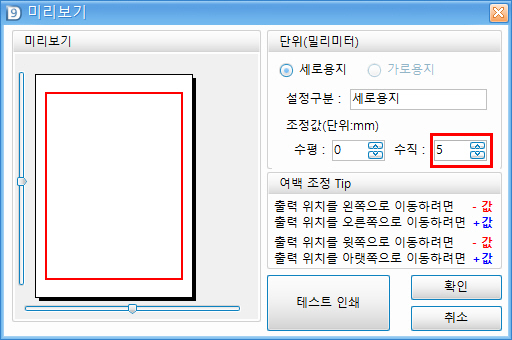 5. [мқёмҮ„]м—җм„ң м¶ңл Ҙмқ„ н•©лӢҲлӢӨ. мқёмҮ„лҜёлҰ¬ліҙкё° нҷ”л©ҙ мҷјмӘҪмқҳ [н”„лҰ°н„° м„Өм •]мқ„ лҲҢлҹ¬ [мҶҚм„ұ]м—җм„ң [мҡ©м§Җмў…лҘҳ]лҘј [мқјл°ҳмҡ©м§Җ]лҳҗлҠ”[мһҗлҸҷ]мқ„ [лқјлІЁмҡ©м§Җ] лҳҗлҠ” [мӨ‘лҹүм§Җ(150g м „нӣ„)] л“ұмңјлЎң м§Җм •мқ„ н•ҳл©ҙ нҶ л„Ҳ лІҲм§җмқ„ мӮ¬м „м—җ л°©м§Җн• мҲҳ мһҲмҠөлӢҲлӢӨ. * кё°нғҖ мқёмҮ„/н”„лҰ°н„° кҙҖл Ё FAQ л°”лЎңк°Җкё° > > >
|


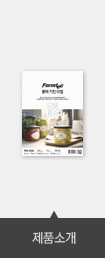


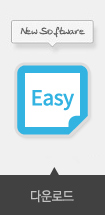







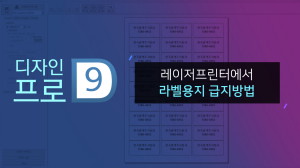

.jpg)



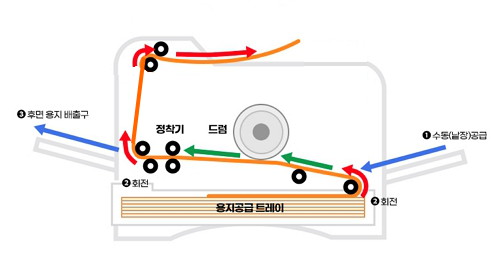



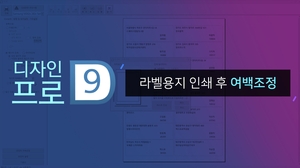
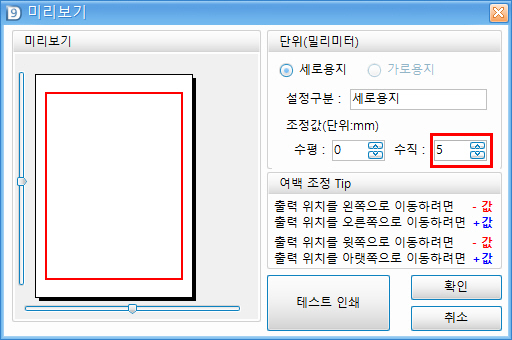
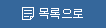
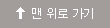
 лҚ§кёҖ
лҚ§кёҖ
 мқҙм „кёҖ
мқҙм „кёҖ









